作为一款高质量的电视机,三星UA48HU5900JXXZ拥有众多令人称赞的特点和优势。它采用了先进的技术,提供了出色的画质和智能功能,为用户带来了舒适...
2023-12-21 366 智能数码
:Windows8系统是微软推出的一款操作系统,它带来了许多新功能和改进,但有时我们可能需要重新安装它。本文将向您介绍如何将电脑恢复为Windows8系统,以便您能够重新享受它的优势。
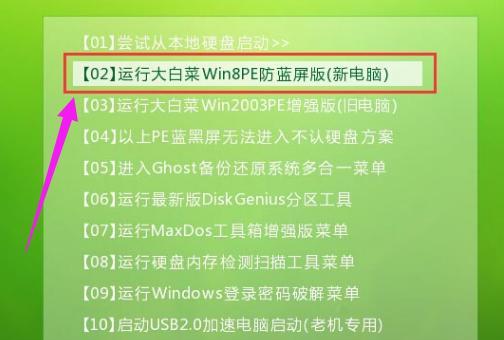
检查系统要求
在开始重新安装Windows8之前,确保您的电脑符合最低系统要求,包括处理器速度、内存容量和硬盘空间等。只有当您的电脑达到这些要求时,才能顺利进行安装。
备份重要文件
在重新安装系统之前,请务必备份您的重要文件和数据,以免丢失。您可以将它们保存到外部硬盘、U盘或云存储中,以便之后可以轻松恢复。
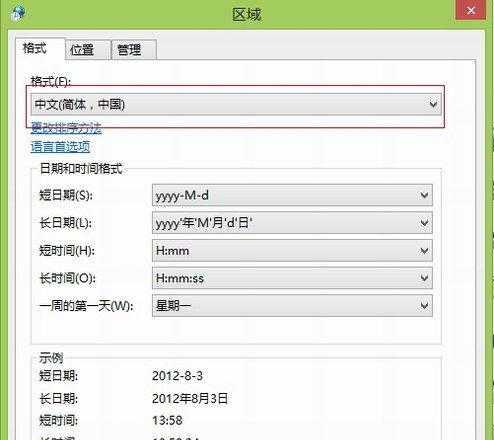
获取安装介质
为了重新安装Windows8系统,您需要获得安装介质,这可以是Windows8光盘或一个可引导的USB驱动器。确保您已经准备好这些介质,以便进行后续的安装过程。
设置启动顺序
在重新安装系统之前,您需要进入计算机的BIOS设置,并将启动顺序设置为先从CD/DVD或USB启动。这将确保您的计算机能够从安装介质启动。
插入安装介质
将Windows8安装光盘或USB驱动器插入计算机,并重新启动。计算机将从安装介质启动,并显示Windows8的安装界面。
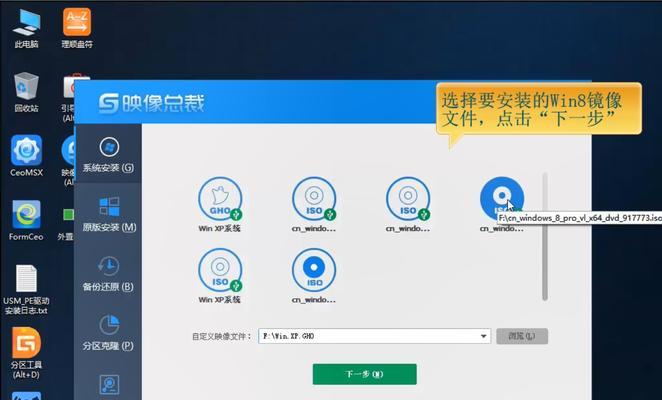
选择语言和区域设置
在Windows8安装界面中,选择您希望使用的语言和区域设置。这将决定安装后系统的默认语言和日期/时间格式等设置。
点击“安装”按钮
在Windows8安装界面中,点击“安装”按钮开始安装过程。系统将开始复制文件并进行必要的准备工作。
接受许可协议
在安装过程中,您需要阅读并接受微软的许可协议。请仔细阅读许可协议,并勾选“我接受许可条款”选项,然后点击“下一步”继续安装。
选择安装类型
在Windows8安装界面中,您可以选择不同的安装类型,包括新安装或升级。如果您想完全清除旧操作系统并安装全新的Windows8系统,选择“自定义”选项。
选择安装位置
在自定义安装选项中,您需要选择安装Windows8的位置。如果您只有一个硬盘,系统将自动选择该硬盘。如果您有多个硬盘,选择您希望安装的硬盘,并点击“下一步”。
等待安装完成
一旦您完成了前面的步骤,系统将开始安装Windows8。请耐心等待安装过程完成,这可能需要一些时间。
设置用户名和密码
在安装完成后,系统将要求您设置一个用户名和密码。确保设置一个安全的密码,并牢记它,以便将来登录使用。
安装驱动程序和更新
安装完成后,您需要安装正确的驱动程序和系统更新,以确保计算机正常运行。您可以从计算机制造商的官方网站上下载并安装最新的驱动程序和更新。
恢复重要文件
一旦您完成了驱动程序和系统更新的安装,您可以从之前备份的文件中恢复重要的数据。将它们放回原来的位置,并确保它们与新安装的Windows8系统兼容。
重新享受Windows8
经过以上步骤,您已成功将电脑恢复为Windows8系统。现在,您可以重新享受Windows8带来的优势和新功能。
:重新安装Windows8系统可能会消耗一些时间和精力,但它可以解决许多问题并使您的电脑重新焕发生机。按照本文所述的步骤,您将能够轻松地将电脑恢复为Windows8,并重新获得优异的操作体验。记得备份重要文件,并在安装完成后安装驱动程序和系统更新,以确保您的计算机运行顺畅。现在,让我们开始重新安装Windows8吧!
标签: 智能数码
相关文章

作为一款高质量的电视机,三星UA48HU5900JXXZ拥有众多令人称赞的特点和优势。它采用了先进的技术,提供了出色的画质和智能功能,为用户带来了舒适...
2023-12-21 366 智能数码

在当今的科技领域中,图形处理器的发展日益迅猛。作为一款具有卓越性能和创新功能的图形处理器,QuadroGP100引人注目。本文将深入探讨QuadroG...
2023-12-20 342 智能数码

随着信息时代的快速发展,商务人士对笔记本电脑的要求越来越高。在市场上众多品牌中,ThinkPadSL410k以其出色的性能和便携轻薄的设计成为了商务人...
2023-12-20 464 智能数码

JBLElite700耳机是JBL旗下一款备受好评的高端耳机产品,以其出色的音质和强大的降噪功能而闻名。本文将对该耳机的声音质量、降噪效果和舒适度进行...
2023-12-20 538 智能数码

作为市场上的新秀,LDX760128G备受关注。它以出色的性能和高性价比赢得了众多消费者的青睐。本文将对LDX760128G进行深入解析,逐一介绍其各...
2023-12-19 339 智能数码

vivoX9sPlus作为一款集成了卓越音质和智能功能的手机,不仅适用于日常通话和娱乐,还能为用户提供出色的唱歌体验。本文将探讨vivoX9sPlus...
2023-12-19 372 智能数码
最新评论